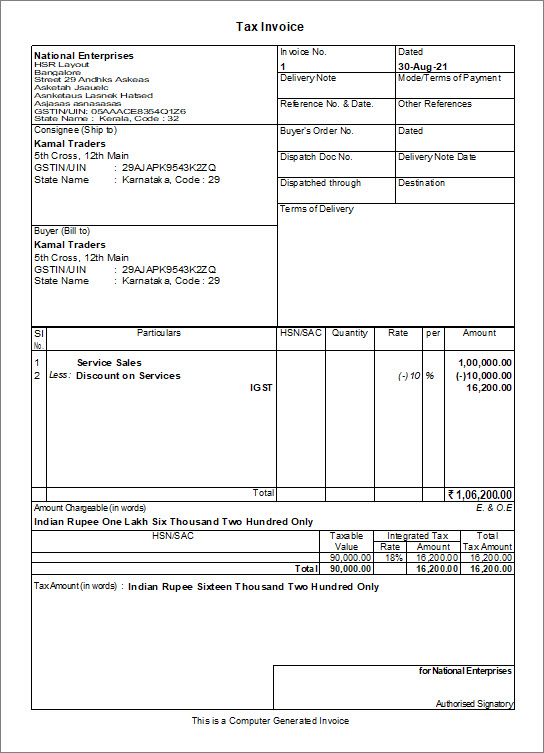Cum să înregistrați vânzările GST la reducere în TallyPrime / TallyHelp
în afacerea dvs., este posibil să vindeți articole sau bunuri și servicii la reducere clienților dvs. Și veți avea nevoie de calcul fiscal să fie făcut după luarea în considerare reducere la suma în factura. În TallyPrime, puteți înregistra facturi de vânzare pentru bunuri și servicii cu reducere, astfel încât impozitul plătibil să fie calculat având în vedere reducerea.
vânzări GST cu reducere la nivel de articol
puteți înregistra vânzări GST cu reducere la nivel de articol în TallyPrime. În timp ce înregistrați o tranzacție de vânzare, puteți introduce cu ușurință rata de actualizare sau suma pentru fiecare articol Stoc. Pentru a lua în considerare reducerile pentru vânzările GST, trebuie să creați un registru de reduceri și apoi să îl selectați în factură.
GST se calculează luând în considerare reducerea introdusă pentru fiecare articol din stoc după ce activați opțiunea de reducere în numerar/comerț din factură. Valorile fiscale corespunzătoare vor apărea în analiza GST a articolelor de pe factura tipărită.
creare registru de reduceri pentru bunuri
- Gateway of Tally > creare > tastați sau selectați registru > și apăsați Enter.
alternativ, apăsați Alt + G (mergeți la) >creare Master > tastați sau selectați registrul > și apăsați Enter.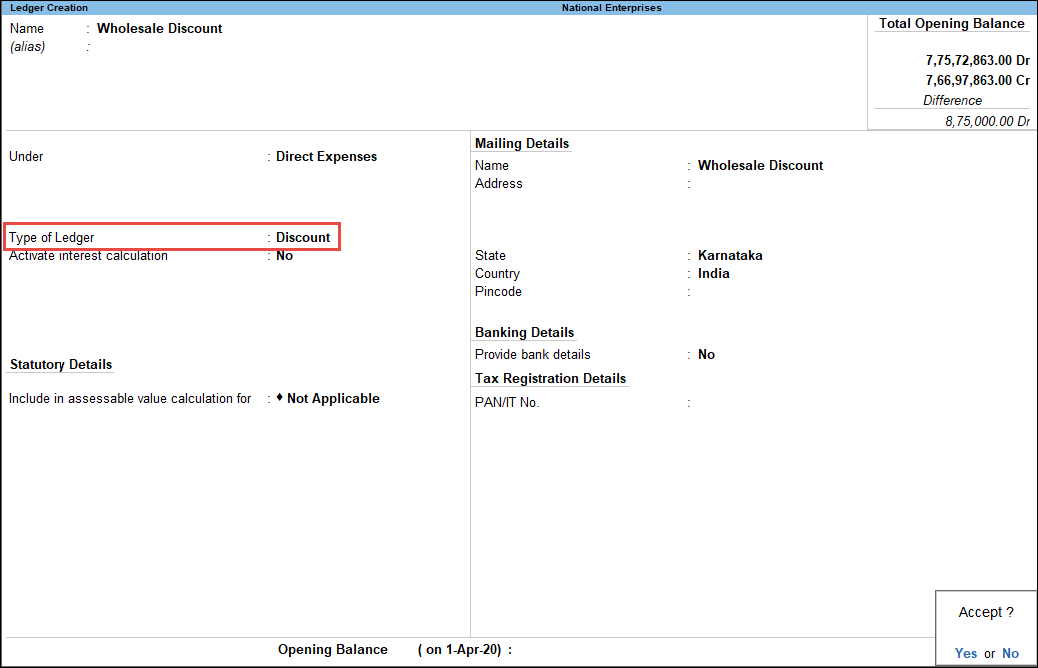
- Tip registru: selectați ca reducere din lista Tip registru.
acum opțiunea este aplicabilă GST? va fi setat la nu se aplică în mod implicit.
înregistrați vânzările GST de bunuri cu reducere
- Gateway of Tally > vouchere > apăsați F8 (vânzări).
alternativ, apăsați Alt + G (mergeți la) > creare Voucher > apăsați F8 (vânzări).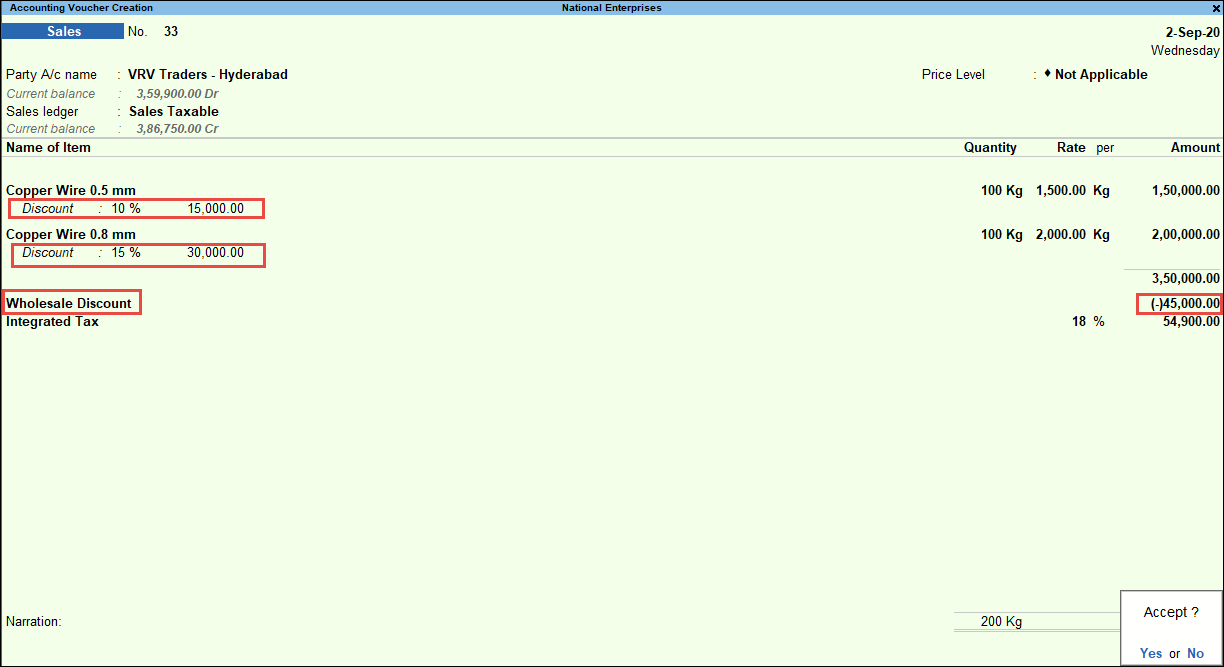
- selectați numele Partidului A / c și registrul de vânzări.
- selectați elementul stoc și introduceți cantitatea și rata.
- în Discount, introduceți rata de actualizare sau valoarea reducerii aplicabile pentru elementul stoc.
- selectați registrul de reduceri. Valoarea totală a reducerii va fi calculată și afișată.
Notă: puteți modifica valoarea totală a reducerii, dacă este necesar. De exemplu, dacă doriți să permiteți o reducere maximă de 50.000 Rs într-o factură, iar suma totală a reducerii depășește această sumă, puteți modifica suma finală. Reducerea va fi repartizată în funcție de reducerea acordată la nivelul articolului. - selectați registrele GST aplicabile.
- pentru a afișa ecranul de analiză fiscală, apăsați Ctrl+O (Related Reports) > tastați sau selectați GST – Tax Analysis> și apăsați Enter.
Notă: Dacă sunteți pe TallyPrime Release 1.1.3 sau mai devreme, urmați Pasul:
pentru a afișa ecranul de analiză fiscală, apăsați Ctrl+I (Mai multe detalii) > tastați sau selectați GST – Tax Analysis> și apăsați Enter.- apasati Alt+F5 (Detailed) pentru a vizualiza in modul detaliat detaliile defalcarii taxelor. Ecranul de analiză fiscală apare așa cum se arată mai jos:
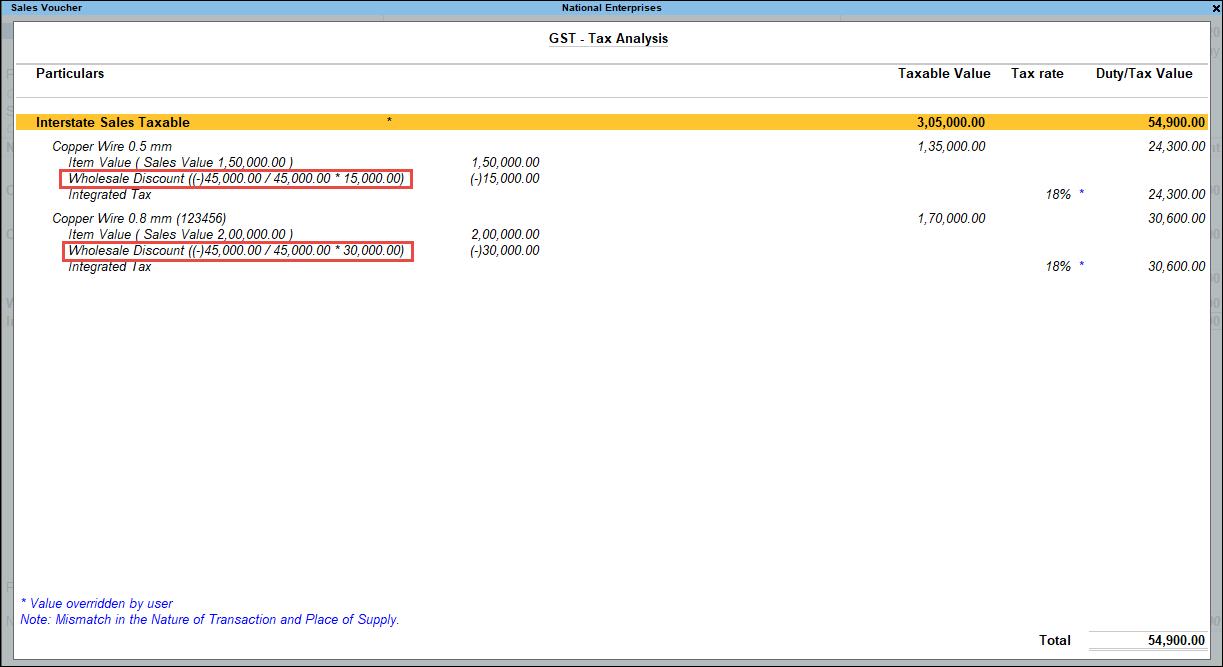
- apasati Alt+F5 (Detailed) pentru a vizualiza in modul detaliat detaliile defalcarii taxelor. Ecranul de analiză fiscală apare așa cum se arată mai jos:
- în factura de vânzare, apăsați Ctrl + P și apăsați P (imprimare) pentru a imprima factura
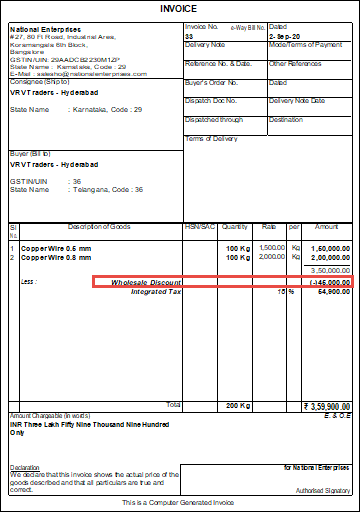
înregistrați vânzările de servicii GST cu reducere
afacerea dvs. poate implica furnizarea de servicii precum consultanță, distribuție, branding & comunicații sau inginerie & construcții la un preț redus. În astfel de cazuri, puteți înregistra o factură de vânzare în TallyPrime cu registre de servicii și reduceri. Va trebui să înregistrați o astfel de factură de vânzare pentru servicii cu reducere cu un registru de servicii și un registru de reduceri.
dacă nu ați creat Registrul de servicii și registrul de reduceri pentru servicii, atunci le puteți crea înainte de a înregistra factura de vânzare sau din mers în timp ce înregistrați la fel.
creare registru de servicii
pentru a crea un registru de servicii în TallyPrime pe care îl puteți utiliza pentru a înregistra vânzările de servicii, urmați pașii pentru a crea registre în TallyPrime cu modificările menționate în procedura furnizată mai jos.
pentru a ști cum să creați un registru în TallyPrime, faceți clic aici.
- selectați Conturi de vânzări din lista de grupuri.
- Setul este GST aplicabil aplicabil.
- specificați detaliile GST.
- Set Set/modificați detaliile GST la Da.
apare ecranul Detalii GST pentru registru. - sub Taxabilitate, selectați impozabil.
- introduceți taxa integrată și Cess, dacă este cazul.
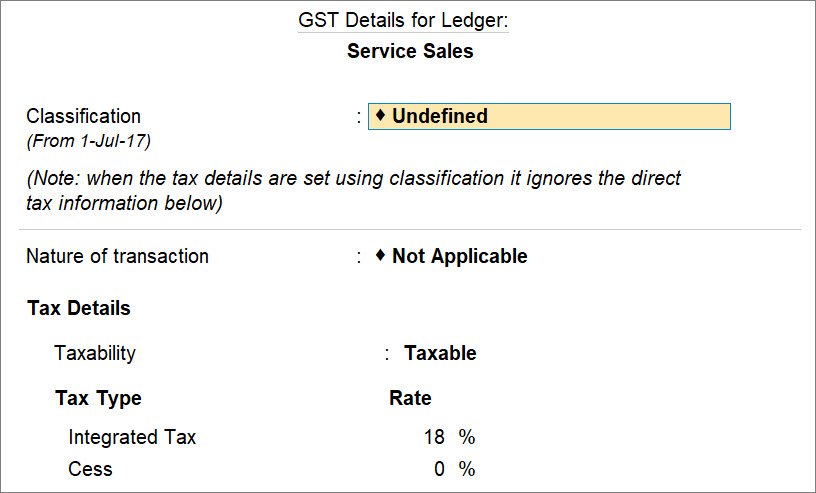
- apăsați Ctrl+A pentru a salva.
- Set Set/modificați detaliile GST la Da.
- sub Tip de furnizare, selectați Servicii.
registrul de servicii apare așa cum se arată mai jos.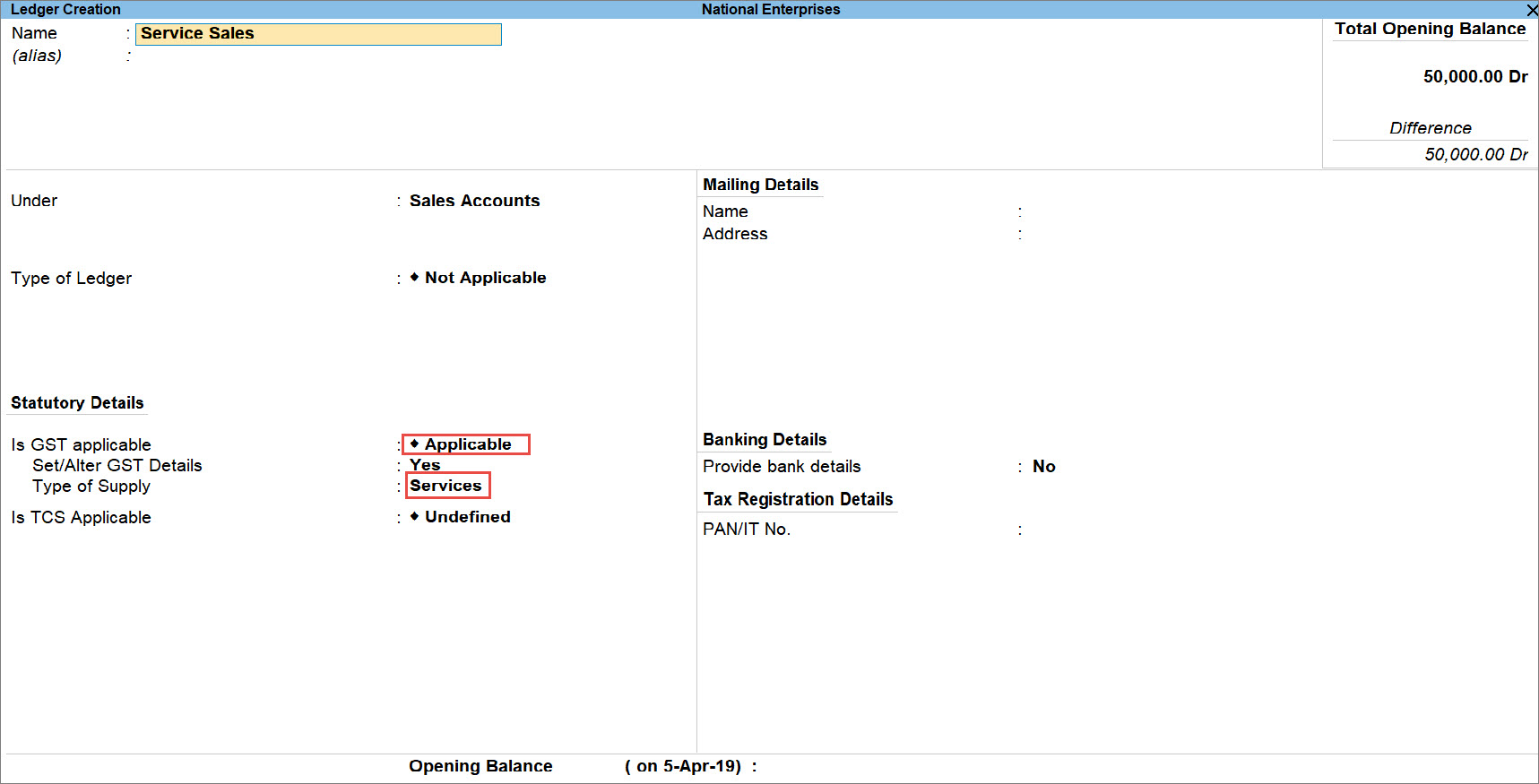
- ca întotdeauna, apăsați Ctrl+A pentru a salva registrul.
creare registru de reduceri pentru servicii
pentru a crea un registru de reduceri care să fie utilizat pentru vânzările de servicii, urmați pașii pentru crearea de registre în TallyPrime cu modificările menționate în procedura furnizată mai jos.
pentru a ști cum să creați un registru în TallyPrime, faceți clic aici.
- selectați Cheltuieli indirecte din lista de grupuri.
- Setul este GST aplicabil nu se aplică.
- sub includeți în calculul valorii evaluabile pentru, selectați GST.
acest lucru va asigura că GST este calculat după deducerea reducerii din valoarea serviciului dintr-o tranzacție. - sub corespunzător, selectați Servicii.
registrul de reduceri apare așa cum se arată mai jos.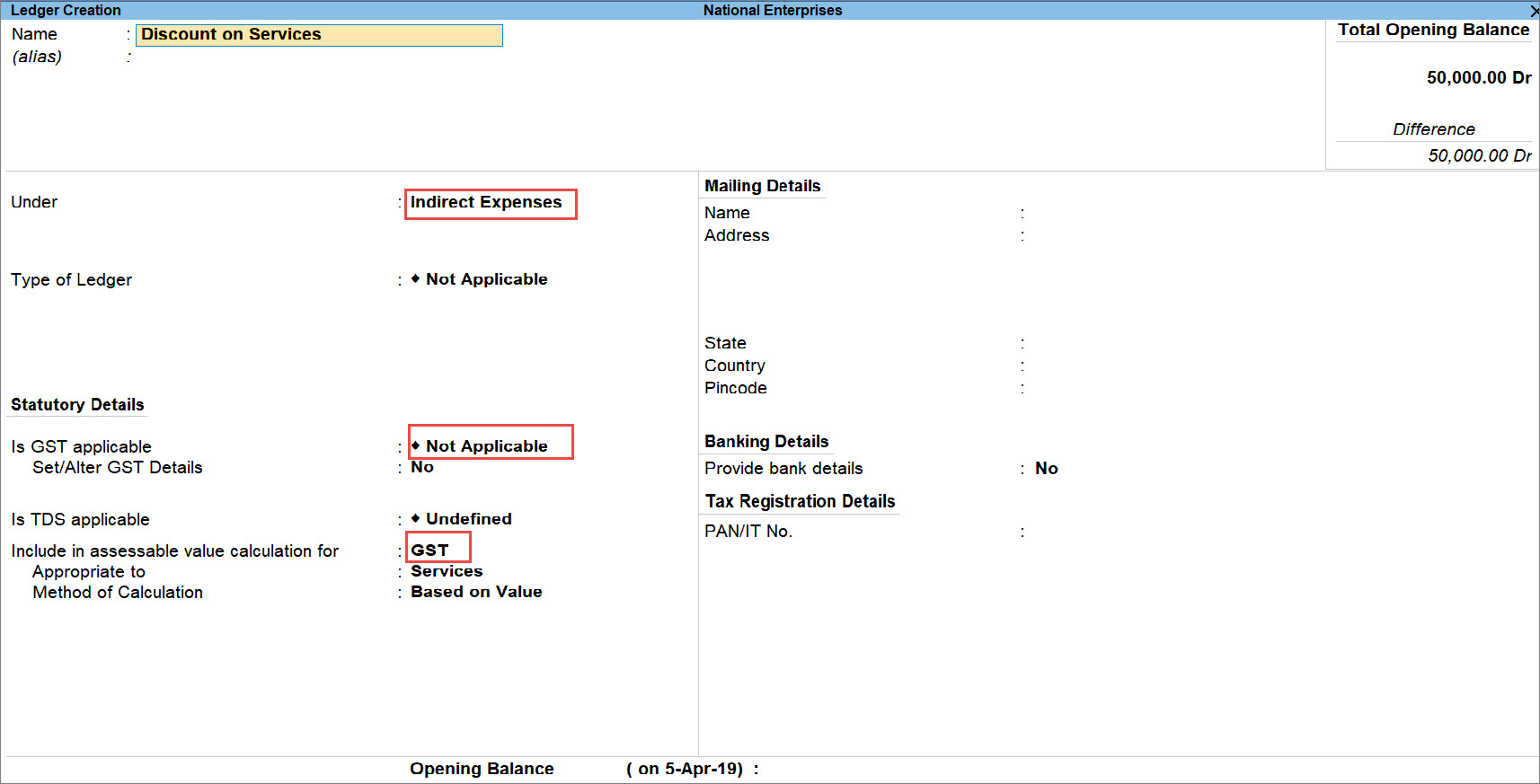
- ca întotdeauna, apăsați Ctrl+A pentru a salva registrul.
înregistrați tranzacția de vânzare GST cu reducere
când înregistrați o tranzacție cu servicii, va trebui să o înregistrați în modul Factură contabilă. Urmați procedura furnizată mai jos.
- Gateway de Tally > vouchere > apăsați F8 (vânzări).
alternativ, apăsați Alt + G (mergeți la) > creare Voucher > apăsați F8 (vânzări). - apăsați Ctrl+H (Mod de schimbare) > selectați factura contabilă din lista de moduri/utilizări și apăsați Enter.
- selectați numele părții A/c și introduceți Detalii Detalii Petrecere ecran, după caz.
- sub Informații:
- selectați registrul de servicii și introduceți suma, după caz.
- selectați registrul de reduceri și introduceți reducerea în procente cu semnul minus.
reducerea va fi calculată în funcție de sumă. - selectați registrele GST, după caz.
taxa va fi calculată.
- pentru a afișa ecranul de analiză fiscală, apăsați Ctrl + O (Related Reports) > type sau selectați GST – Tax Analysis > și apăsați Enter.
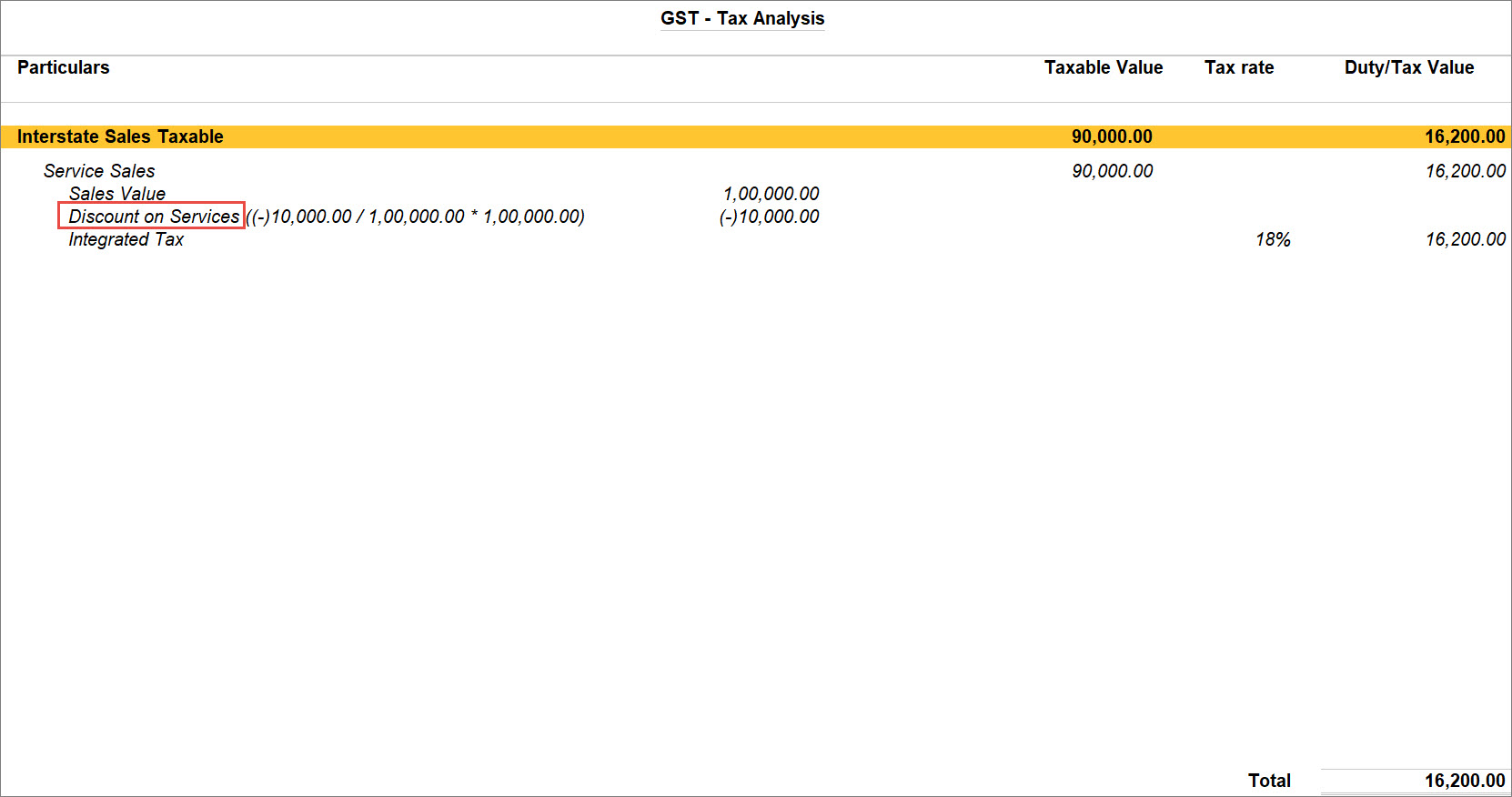
Note: If you are on TallyPrime Release 1.1.3 or earlier, follow the step:To Display the Tax Analysis screen, press Ctrl+I (More Details) > type or select GST – Tax Analysis > and press Enter.Press Alt+F5 (Detailed) to view in detailed mode of tax break-up details. The Tax Analysis screen appears as shown below.
- introduceți narațiunea, dacă este necesar.
factura de vânzare apare așa cum se arată mai jos.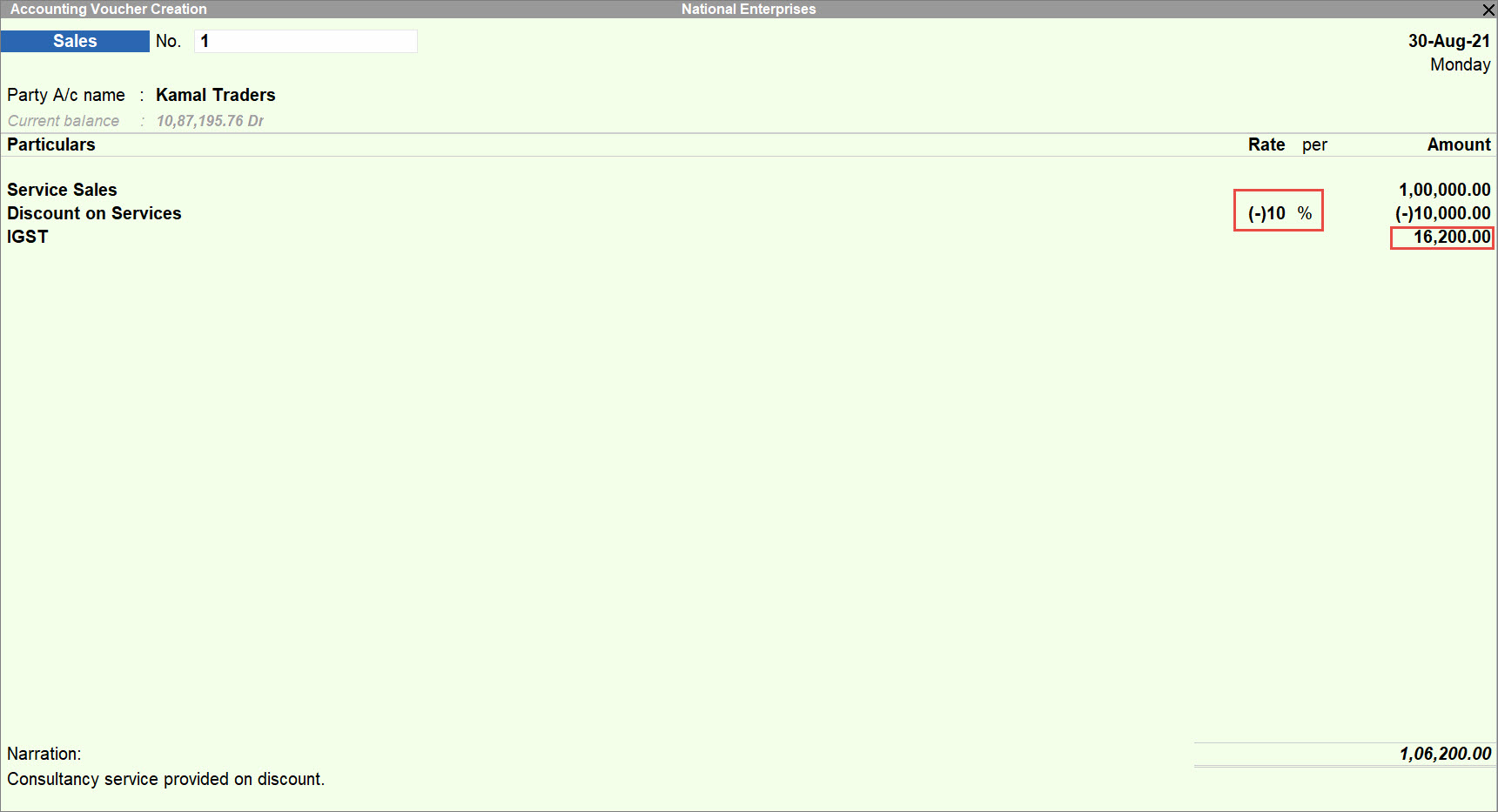
- pentru a imprima, din factura de vânzare, apăsați Ctrl+P > p (imprimare).
imprimarea facturii de Vânzare va apărea așa cum se arată mai jos.